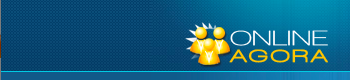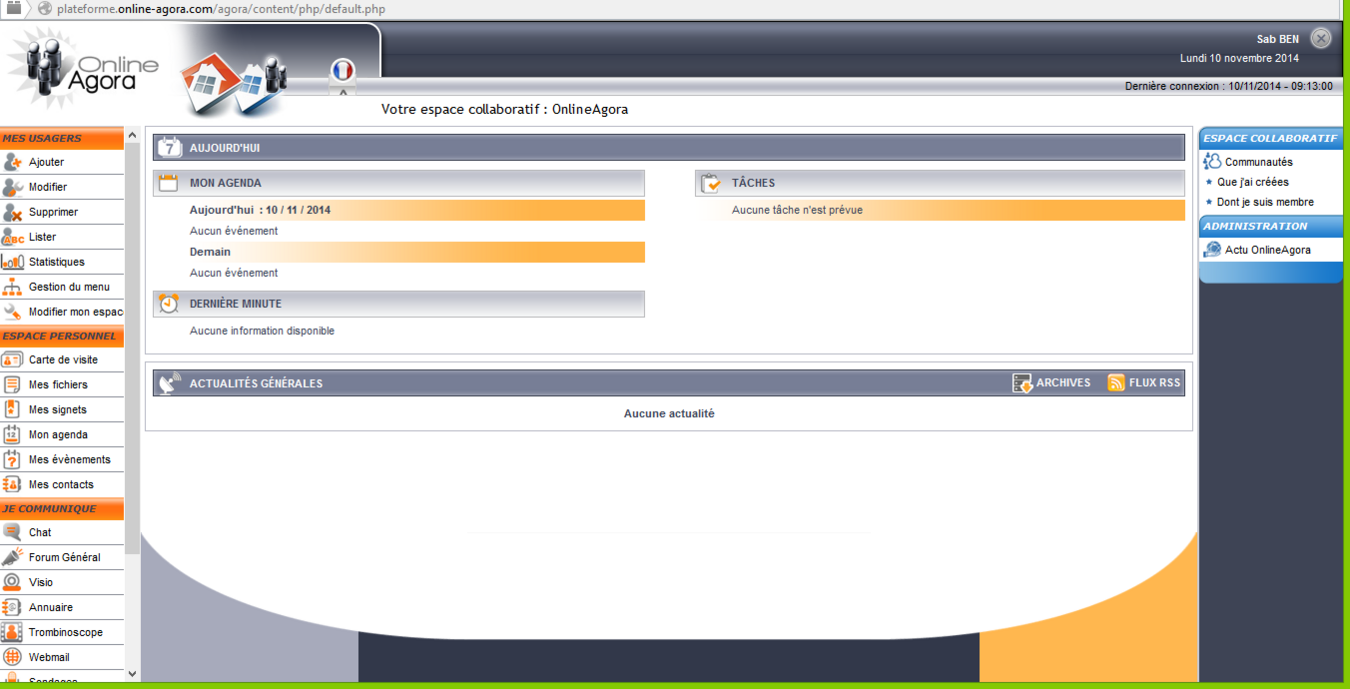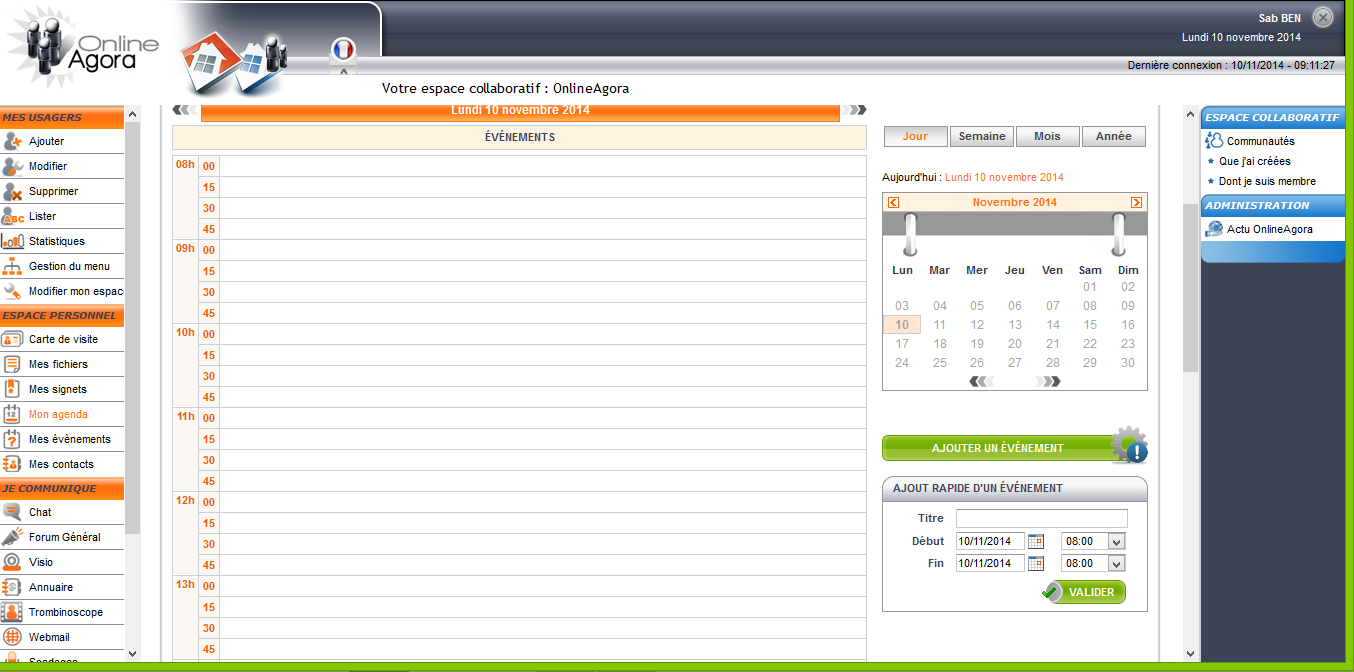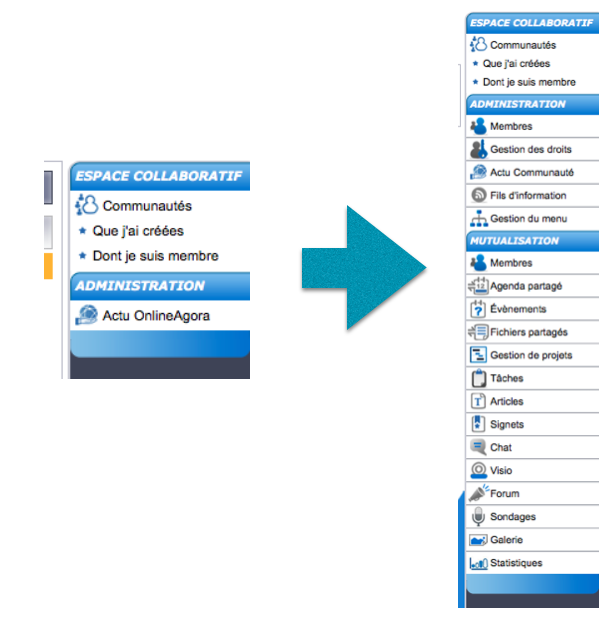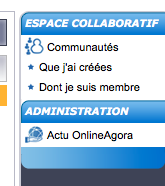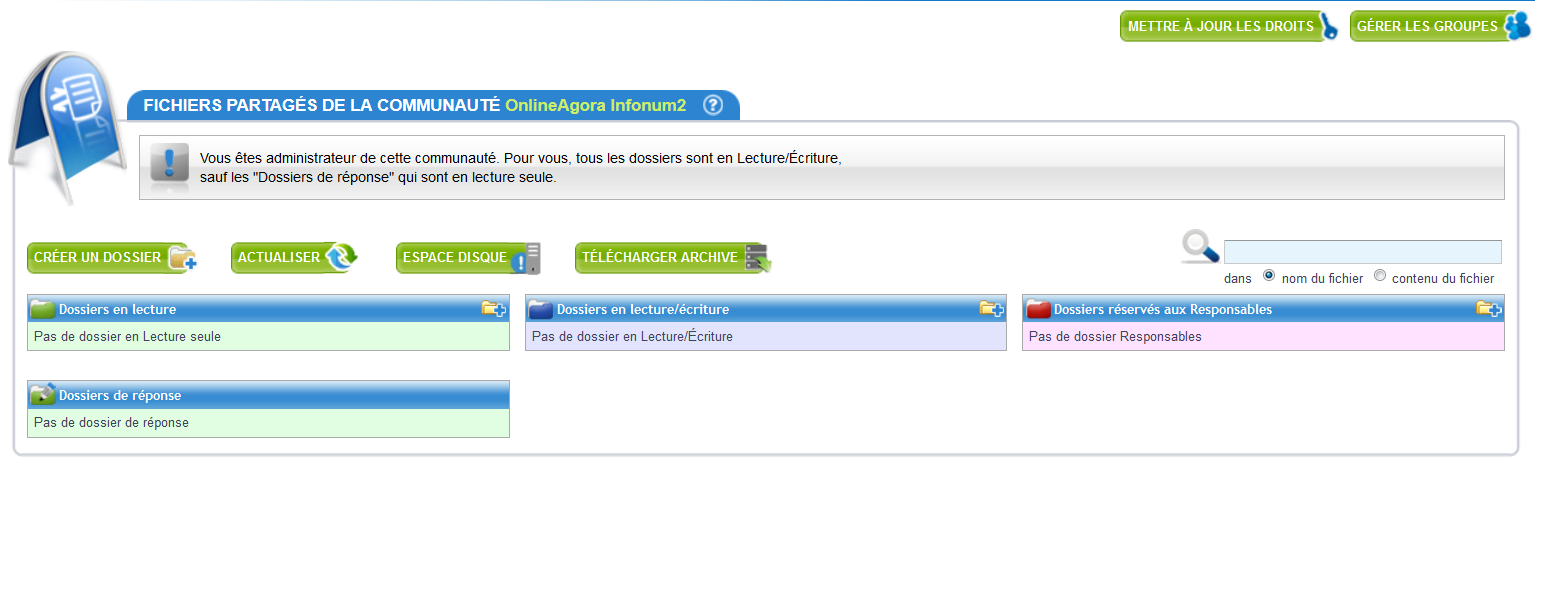OnlineAgora
GUILLEMIN Margaux BENLAHBIB Sabah JEAN-BAPTISTE Joëlle GONCALVES Rémi VICHARD Thomas
Sommaire
Introduction
"Online Agora" est une plateforme collaborative permettant le partage de fichiers par des membres d'un même projet par exemple. Elle facilite la modification et l'enregistrement des documents, peu importe le poste utilisé tant que l'on a nos identifiants. De plus, la page d'accueil du site est agréable et intuitive. Elle donne l'impression d'un espace de travail chaleureux et plaisant, mais lorsque l'on clique sur "Entrée", on arrive sur une plateforme beaucoup moins motivante, elle paraît plus fade et pas assez attractive.
Espace personnel
La prise en main de l’espace personnel a été assez simple à première vue. Cependant, une fois les contacts ajoutés, il a fallu créer le groupe de partage, ce qui n’était possible que par l’administrateur principal. Il est assez difficile de comprendre le fonctionnement de base de OnlineAgora dès lors qu’il faut commencer à poster des documents ou ajouter des membres. En ce qui concerne l’espace personnel, nous allons l’aborder sous 3 aspects, tout d’abord, les difficultés rencontrées tout au long de l’utilisation, l’efficacité et ce qui est négatif du point de vue de l’utilisation et des fonctionnalités.
Difficultés rencontrées
Pour commencer, nous avons voulu ajouter chaque membre du groupe dans notre espace personnel, étant donné qu’on ne savait pas encore qu’il y avait un espace collaboratif pour créer le partage de documents. L’ajout de membre se fait par lettre uniquement, il n’est pas global sur le nom. Ce qui veut dire que si un des membres a la lettre Z comme première lettre de son nom de famille et l’un le A et il faudra parcourir toutes les pages pour trouver le dernier. Ce n’est pas très pertinent car cela fait perdre du temps. Le but étant d’avoir un outil intuitif et pratique pour le travail collaboratif. La compréhension de l’outil en lui même a été assez longue car tout est assez vague malgré le nom des catégories. Sans avoir essayer chaque catégories du site au préalable, il est assez difficile de trouver ce que l’on cherche. Encore une fois la perte de temps est considérable. L’outil ne semble à première vue pas intuitif du tout et très difficile à prendre en main. Et en ce qui concerne l’utilisation en elle-même, elle fut tout aussi laborieuse étant donné que rien ne semble pertinent quant au nom des parties, ou alors cela ne nous mène pas du tout là où nous l’attendions. Une fois que nous avons compris plus ou moins le fonctionnement de l’outil, nous avons voulu ajouter les membres du groupes afin de commencer le partage des documents de travail. Cependant, une fois tout le monde enregistré, la plupart d’entre nous n’avons pas reçu de mail de confirmation avec le lien activant définitivement notre compte. Certains membres ont de ce fait eu des difficultés de connexion sur la plateforme. L’outil leur indiquant que le pseudonyme utilisé lors de la connexion n’existait pas. Il a fallu que le membre ayant créer le groupe aille sur son compte pour activer le profil des membres pour qui la connexion était impossible. Dans cette même optique, nous n’avions pas remarqué que l’espace personnel et l’espace collaboratif étaient deux choses différentes. Elles ne sont pas vraiment disposées de manière à remarquer cette différence. L’espace collaboratif étant un onglet de l’espace personnel, nous pensions qu’une fois le groupe crée, il le serait aussi dans l’espace collaboratif, alors que ce dernier concernait uniquement les espaces personnels de chacun, nous devions donc créer un autre groupe pour l’espace collaboratif.
Le menu statistique permet de savoir quelle personne s'est investie, à quelle date et à quelle heure.
L'onglet gestion du menu, lui, nous amène simplement sur les outils de communication chat, visio etc.
Points positifs
L’utilisation de l’espace personnel peut être soutenue par le tutoriel disponible en version PDF permettant ainsi une meilleure prise en main de l’outil. Il explique point par point l’utilisation de l’outil que ce soit pour l’espace personnel ou pour l’outil collaboratif. La plateforme propose les actualités du groupe, mettant en avant le travail de chacun sur la plateforme, ce qui a été fait, modifié, ajouté… Il offre un agenda intuitif qui permet plusieurs affichages et la création d'événements qui seront rappelés sur la page d'accueil.
Points négatifs
La version gratuite de OnlineGratuite nous limite beaucoup car son temps d’utilisation est restreint dans le temps ainsi que l’espace de stockage des données personnelles est lui aussi limité à 5Mo. De plus, les documents déposés sur notre espace ne sont pas accessibles par les membres, on pourrait se demander alors l’intérêt d’une telle fonctionnalité. L’onglet des Signets nous permet de créer des tags, cependant on ne sait pas ce qui sera tagger dans le site. Est-ce les documents ? Cela n'est pas très compréhensible et ni expliquer en dehors du PDF, le but étant de comprendre l’utilisation du site sans cette aide.
Le site n’est pas intuitif aux premiers abords, malgré le temps passé dessus, nous ne lui trouvons pas d’utilité particulière étant donné qu’un agenda ou google drive pourraient offrir les mêmes options.
Espace collaboratif
Difficultés rencontrées
Il a été assez difficile de comprendre comment fonctionnait l’espace collaboratif. En effet, nous avons trouvé que l’outil n’était pas vraiment clair, il a fallu quelques instants avant que nous comprenions comment inscrire des membres au groupe par exemple. De plus, l’onglet espace collaboratif est isolé sur la droite du site, et dans une couleur différente, l’espace collaboratif ne devient clair que seulement au moment où tous les onglets sont débloqués, c’est-à-dire lorsque l’on a réussi à se connecter à la communauté que l’on a créée. Avant cela, il existe seulement un onglet “espace collaboratif” avec les mentions “que j’ai créées" et “dont je suis membre”.
Par ailleurs, cet onglet seul n’attire pas l’oeil sur la page d’accueil, contrairement aux onglets “mes usagers”, “espace personnel” et “je communique” qui sont de couleur orange et qui sont présents à la gauche du site, de haut en bas. L’onglet “espace collaboratif” est à droite de la page, de couleur bleu, et même si cette couleur change du tout au tout avec la couleur orange des onglets à gauche de la page, celui-ci semble moins important que les autres, du fait justement qu’il soit plus petit, mais aussi que sa couleur ne contraste pas assez avec la couleur de fond du site OnlineAgora. On est en présence d’une nuance de bleu qui pourrait faire croire à un onglet d’aide, au premier abord en tous cas.
On ne peut, bien évidemment, ajouter des membres à l’outil espace collaboratif seulement si ces membres ont été créés préalablement dans “mes usagers”. La difficulté que nous avons rencontré, ici, était de mettre tous les usagers sur le même niveau de gestion de la communauté. En effet, au départ, seul celui qui a créé l’espace collaboratif est responsable de la communauté, les autres membres ont seulement des droits spécifiques, voir même aucun droit particulier. Nous avons donc mis un peu de temps avant de comprendre comment il était possible de changer les droits des utilisateurs, étant donné que nous voulions que chaque membre ait tous les droits sur la communauté. Il a été également compliqué de savoir comment modifier les fichiers partagés, ainsi que d’y avoir accès.
Compréhension de l'outil
Il a donc fallu un peu de temps pour comprendre comment l’outil collaboratif “Online Agora” fonctionnait, celui-ci étant assez compliqué au premier abord comme nous l’avons vu précedemment.
Avant d’avoir accès à toutes les fonctionnalités de l’espace collaboratif, nous avons effectivement eu beaucoup de mal à en comprendre l’accès et par conséquent son utilisation. Il a par ailleurs été assez compliqué de comprendre où était placé notre rapport d’évaluation dans les onglets de l’espace collaboratif.
Ce n’est qu’en naviguant entre tous les onglets que nous avons commencé à comprendre où se situait, par exemple, notre rapport. Toujours en lien avec notre rapport, nous avons mis du temps à comprendre comment le modifier, c’est-à-dire, comment accèder au Google Drive.
La compréhension de l’outil ne s’est faite qu'en naviguant sur le site.
Cependant, une fois tous les aspects du site bien en main, il devient assez simple de naviguer dans cet espace collaboratif.
Points positifs
Accès à toutes les versions des documents Partage personnalisé, à tout le groupe ou seulement quelques personnes
Observation:
Après inscription sur Online Agora, seuls deux onglets apparaissent dans un menu nommé "Communautés" :
- Que j'ai crées - Dont je suis membre
Menu Administration
Il faut créer une communauté afin de voir apparaître le reste des menus et leurs onglets, nous donnant ainsi plus de possibilités. Cela montre en principe que c'est bien une partie collaborative car elle nécessite de créer une communauté afin de pouvoir aller plus loin, mais l'outil ne veille pas à ce qu'il y ait des membres à l'intérieur de la communauté pour donner l'accès au reste des possibilités.
Lorsque l'on souhaite ajouter des membres à la communauté que l'on a créée, on peut attribuer des droits, ce qui permet de mieux gérer les rôles/statuts des membres au sein de cette dernière.
On peut aussi partager avec le reste de la communauté nos actualités, du moins, on peut partager l'actualité que l'on suit ou celle qui nous parait importante de communiquer dans le cadre d'un travail par exemple. Cette fonctionnalité met à notre disposition différentes couleurs de "bulles" dans laquelle figurera l'actualité communiquée, ce qui permet par exemple à chaque membre de la communauté de s'attribuer une couleur de bulle et de continuellement publier sous cette couleur, cela permettrait de savoir plus facilement qui a publié quoi. De plus, il est possible d'ajouter une adresse URL à notre texte et un résumé, ce qui permettrait à chacun dans un premier temps de lire le résumé, et en fonction de chacun, nous pouvons aller plus loin en cliquant sur le lien qui serait la source de l'actualité communiquée, par exemple. De plus, des polices sont mises à disposition, ici le mieux est de mettre en avant au maximum les informations importantes, en utilisant les grosses polices et les couleurs "flaches" comme le rouge. Des tableaux sont aussi utilisables, ce qui permet une plus grande rapidité de lecture de l'information.
==> Plusieurs outils sont mis à disposition pour faciliter le partage d'informations ainsi qu'une lecture rapide de celle-ci.
Dans la partie administration, il est possible d'instaurer un fils d'actualité par le biais de l'onglet "Fils d'information".
Il y a la possibilité de gérer le menu de la communauté en supprimant ou en ajoutant des onglets proposés dans la liste de l'onglet gestion du menu).
Menu Mutualisation
L'onglet "événements" permet de mettre à la vue de tous les événements en commun. Cela permet à la totalité du groupe d'être au point sur les dates et cela évite aux personnes qui manquent de noter leur programme dans leur agenda d'oublier l’événement.
L'onglet "Gestion de projets" présente le tableau ci-dessous permettant de savoir quel projet est en cours, à quelle date, etc. Ce tableau est très pertinent car de façon rapide on visualise toutes les caractéristiques importantes et à prendre en compte concernant tout projet qui est déjà en cours ou qui le sera prochainement.
Enfin, les rubriques "Chat" et "Visio" sont très utiles, cela permet de ne pas tout mettre à la vue de tous les membres. Des choses peuvent être communiquées en privé. De plus, les messages privés sont un outil auquel on s'attend dans un outil collaboratif, mais on s'attend beaucoup moins à la fonctionnalité "Visio".
Points négatifs
La version gratuite offre un espace de stockage limité à 20 Mo, ce qui est relativement peu.
Il est obligatoire d’avoir un compte Google doc pour pouvoir modifier et rapatrier le document.
Lorsque l'on souhaite ajouter des membres à une communauté, ici, les membres de notre groupe à la communauté OnlineAgora Infonum2, on ne peut pas rechercher et cocher en une seule fois toutes les personnes que l'on souhaite ajouter à celle-ci, cette manipulation décoche toutes nos sélections et il faut recommencer. Il est alors obligatoire de les ajouter un par un. Cela est une perte de temps.
De plus, c'est la personne qui crée la communauté et qui y intègre des membres qui se voit accorder tous les droits en terme d'administration. Cela lui donne le droit de déterminer les droits de chacun, pouvant aller de "tous les droits" à "Aucun droit particulier" en passant par des "droits spécifiques". Cela peut être défavorable pour un travail qui se dit être "collaboratif" dans le sens où une certaine hiérarchie est instaurée au sein du groupe.
Lorsque l'on souhaite ajouter un fil d'actualité (Menu "Administration": onglet "fils d'information"), on peut ajouter des informations de divers domaines, mais on ne peut une fois de plus, les cocher que un par un et enregistrer à chaque fois. Aussi, si l'on choisi par exemple le domaine de l'actualité et que l'on y coche "LeMonde", lorsque l'on clique sur ce fil d'informations, on dispose de toutes les informations publiées par Le Monde, et même des informations dont on a pas besoin.
Pour finir, dans les "Fichiers partagés" du menu "Mutualisation", en toute logique, nous nous attendons à voir un seul tableau nous permettant d'y éditer un texte, de le modifier et de l'enregistrer. Cependant, plusieurs tableaux apparaissent. Ici, le seul dossier que nous nous attentions à trouver aurait été le "Dossier en lecture/écriture" qui se trouve au centre de l'image, ci-dessous. Il est alors difficile de comprendre pourquoi autant de dossiers, et lequel doit on utiliser.
Conclusion
OnlineAgora au vu de ses nombreux défauts reste tout de même une plateforme utile. Certains points faibles sont quelques fois compensés par des points forts. Cependant, le défaut majeur reste son utilisation, en effet celle-ci n'est pas intuitive. Les droits d'administrateurs limite l'utilisation de l'outil collaboratif.
| Tâche 1 | Tâche 2 | |
|---|---|---|
| Thomas | Espace collaboratif: Difficultés rencontrées | Compréhension de l'outil |
| Margaux | Introduction | Espace personnel(points négatifs, points positifs) + Photos |
| Sabah | Points positifs Espace collaboratif + Photos (+ redimension) | Points négatifs Espace collaboratif + Photos (+ redimension) |
| Rémi | Conclusion | Correction du wiki ( Orthographe, grammaire, syntaxe ), photos |